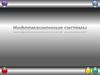Похожие презентации:
Основы информационных технологий
1.
2.
3.
1.2.
3.
4.
ПЛАН
Основные понятия СУБД
Access
Основные объекты БД
Типы данных полей БД
Этапы создания БД
4.
СУБД Access входит в стандартныйнабор прикладных программ системы
Microsoft Office System и позволяет
создавать реляционные базы данных,
в которых данные хранятся в виде
таблицы (отношения).
5.
Файл, в котором хранится БД,имеет расширение .ACCDB
6.
Основные объекты БДТаблицы
Формы
Запросы
Отчеты
7.
ТаблицыОсновные объекты БД.
Предназначены для хранения данных.
8.
ФормыФорма — диалоговое окно, которое
используется для отображения
данных, находящихся в БД, в
наглядном виде, а также для их
ввода и редактирования.
9.
ОтчетыОтчет позволяет извлечь из БД
нужную информацию и подготовить
ее для вывода на печать в удобном
виде.
10.
ЗапросыЗапрос предназначен для выборки
нужных данных из таблиц, а также для
выполнения вычислений и других
операций с базовыми таблицами,
включая их преобразование.
11.
Таблицы или запросы, используемыедля получения данных, называются
источниками записей.
В результате работы запроса
образуется временная
результирующая таблица.
12.
Инструментальные средства длясоздания БД и ее объектов:
• ручные (разработка объектов в
режиме Конструктора);
• автоматизированные (разработка с
помощью программ-Мастеров);
• автоматические (ускоренная
разработка объектов).
13.
У каждого поля таблицы есть:1. имя
2. тип данных (определяет значения,
которые можно сохранить, и операции,
которые можно выполнить с данными, а
также объем памяти, выделяемый для
каждого значения)
3. дополнительные свойства (определяют
внешний вид и функциональные
характеристики этого поля).
14.
Правила составления имен полейИмя поля может содержать:
1) строчные
и
прописные
буквы
латинского и русского алфавитов;
2) цифры, пробелы, разные символы
Имя поля не должно начинаться с
пробела,
содержать
.
! []
15.
Типы данных полей БДТекстовый - текст или числа , не требующие
расчетов, например номера телефонов.
Числовой – числовые данные, используемые
для расчетов.
Поле МЕМО – длинный текст.
Дата/время – описывает дату и время.
Денежный – используется в расчетах,
которые проводятся с точностью до 15 знаков
в целой и до 4 знаков в дробной части.
16.
Счетчик - последовательно возрастающие(на 1) числа, автоматически вводящиеся при
добавлении каждой новой записи в таблицу.
Логический – может содержать одно из двух
возможных значений (Истина/Ложь, Да/Нет,
Вкл/Выкл)
Поле объекта OLE – объект (например,
таблица Excel, документ Word, рисунок,
звукозапись и др.), связанный или
внедренный в таблицу MS Access.
17.
В AccessВложение – используется для хранения
нескольких файлов в одном поле, причем в
этом поле можно хранить файлы разных
типов.
При использовании вложений документы и
другие файлы, не являющиеся
изображениями, открываются в
соответствующих программах.
18.
Дополнительные свойства полей таблицы БД19.
В дополнительных свойствах можно указать:• максимальный размер поля
• формат поля
• условие на значение поля и др. св-ва.
20.
Этапы создания БД1. Выполнить
проектирование
БД
(определить набор необходимых таблиц).
2. Создать
структуру
таблиц
(ввести
названия и типы всех полей).
3. Установить связи между таблицами.
4. Заполнить таблицы БД данными.
5. Создать необходимые запросы, формы и
отчеты.
21.
Лабораторная работа №1База данных «Университет»
Таблица Факультет
Фамилия
Количество
старосты
студентов
Номер
группы
Таблица Студенты
Номер
группы
Фамилия
Год
рождения
Фото
Таблица Успеваемость
Номер
зачетки
Математика
Химия
КИТ
22.
Начало работы1. Кнопка Новая база данных
2. Указать имя файла (расширение .accdb).
3. Указать папку
4. Кнопка Создать
23.
24.
25.
Далее необходимо описатьструктуру трех таблиц
1. Включаем режим Конструктора
2. Сохраняем таблицу под нужным
именем
3. Описываем структуру таблицы
(имена и типы полей)
26.
Описаниеструктуры
таблицы
заключается в:
1) определении имен полей таблицы,
2) указании типа данных каждого поля,
3) определении первичного ключа.
27.
Для изменения структуры таблицы надо:1) Открыть
таблицу
в
режиме
Конструктор
2) Произвести необходимые действия
(вставить или удалить поле, изменить
тип поля).
28.
Для создания ключа:1. Выделить поле (1 ЛКМ в строке
напротив имени поля)
2. вкл. Конструктор / гр.Сервис/ кн.
Ключевое поле
29.
30.
31.
32.
33.
34.
Для поля Номер зачетки таблицыУспеваемость в свойстве Индексированное
поле устанавливаем значение Да
(Допускаются совпадения).
Это необходимо для создания связи 1-к-1.
35.
Структура таблицы Факультет36.
Структура таблицы Студенты37.
Структура таблицы Успеваемость38.
Далее создаем схему данныхСхема данных - это схема связей
между полями реляционной БД
вкл Работа с базами данных /
кн Схема данных
39.
Добавляем в схему все 3 таблицы.40.
41.
Создаем связи между ними:1. Факультет с Успеваемость по полю
Группа – связь 1:n
2. Студенты с Успеваемость по полю
Номер зачетки – связь 1:1.
42.
Для создания связи надо мышьютянуть поле от главной таблицы к
нужному полю в подчиненной таблице.
Далее в окне Изменение связей
включить 3 флажка Обеспечение
целостности данных .
43.
44.
Схема данных45.
Для удаления или изменения связи вее контекстном меню связи выбрать
соответствующую команду.
46.
Далее заполняем 3 таблицысоответствующими сведениями.
База данных создана.

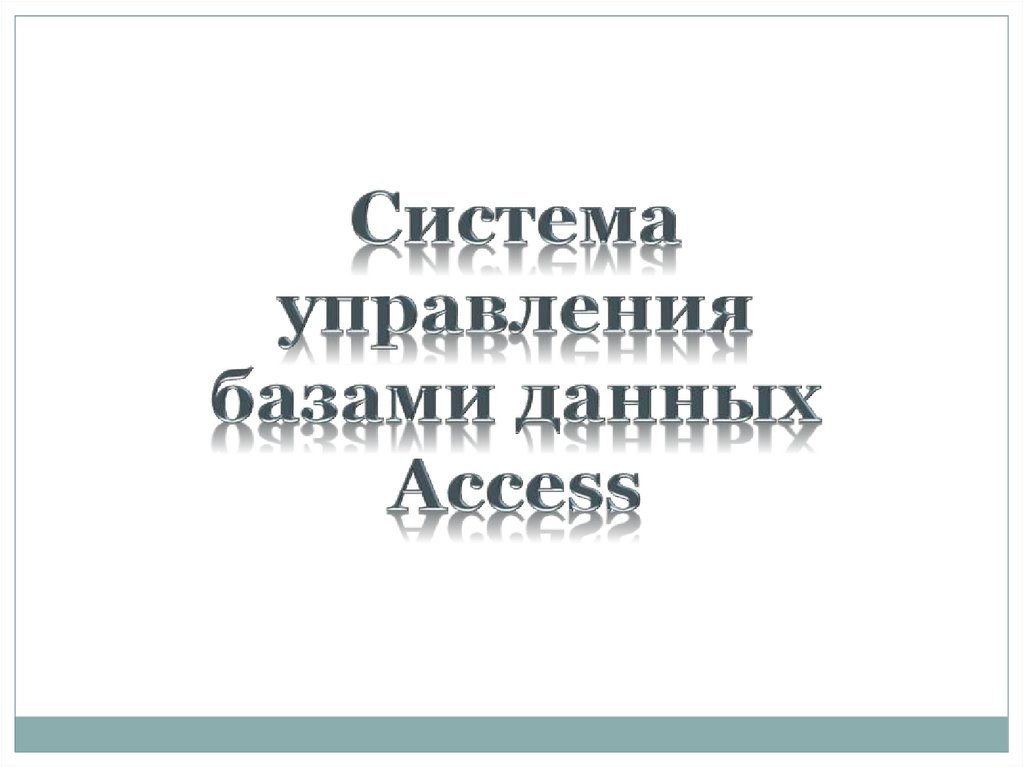


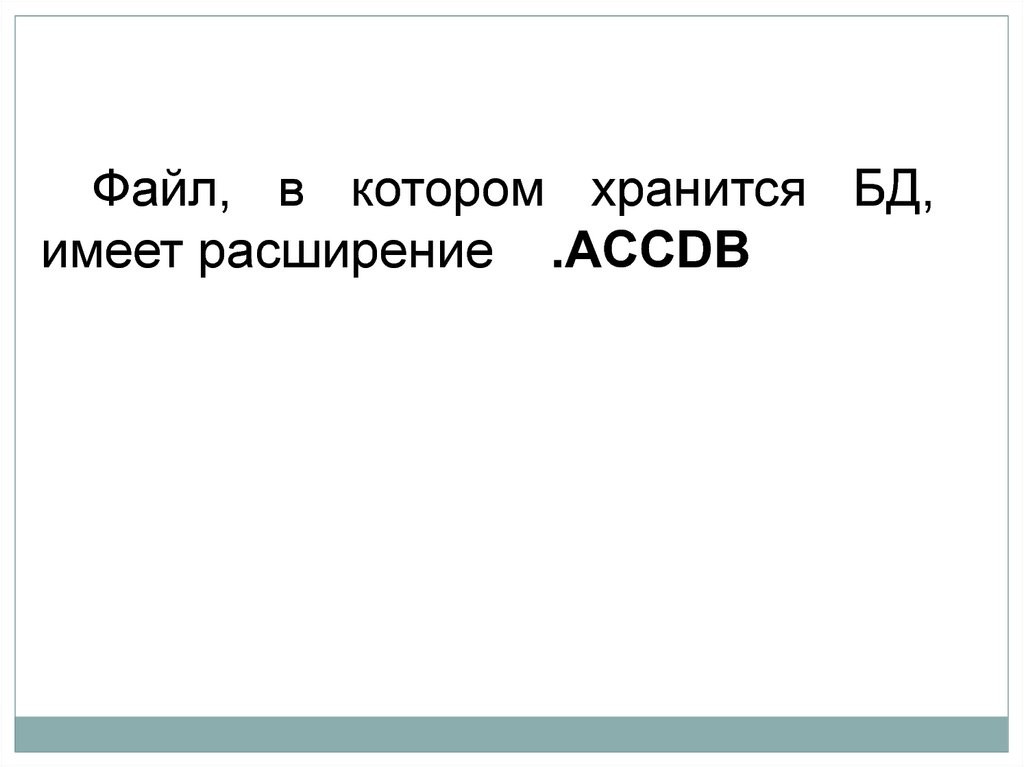
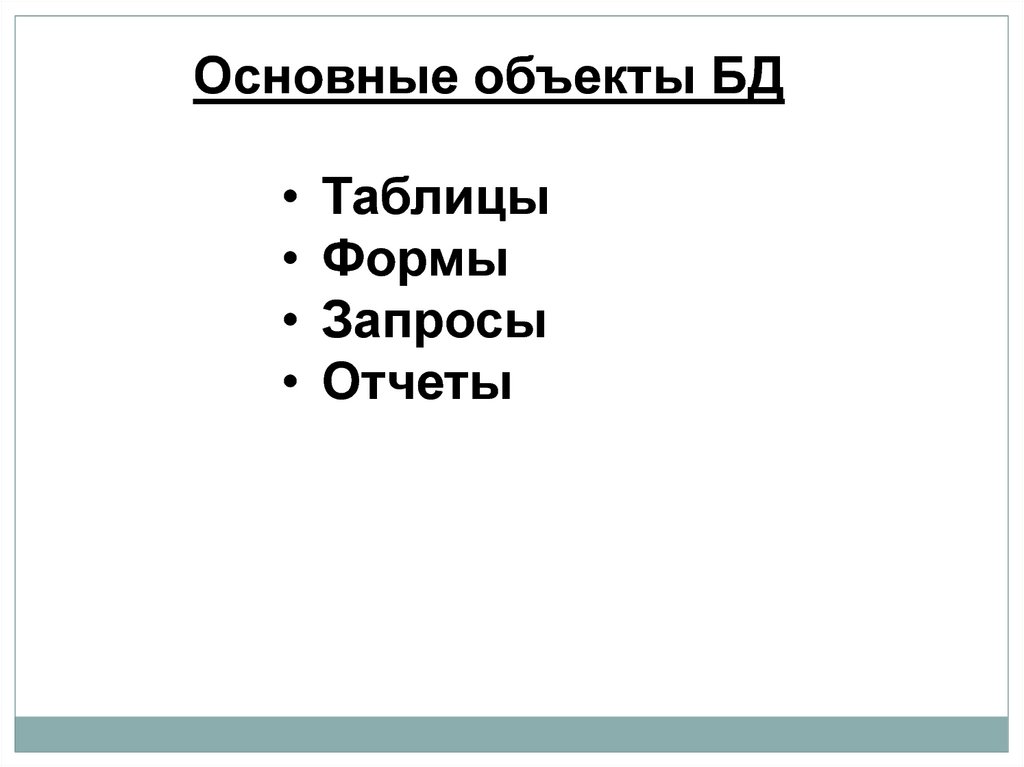
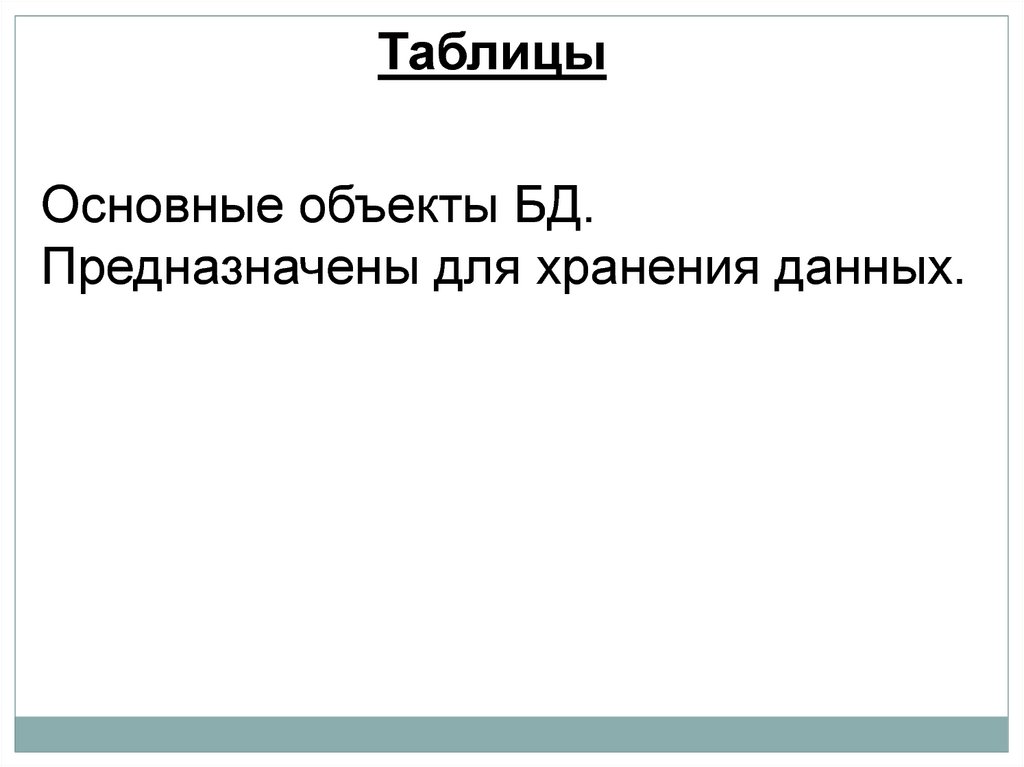





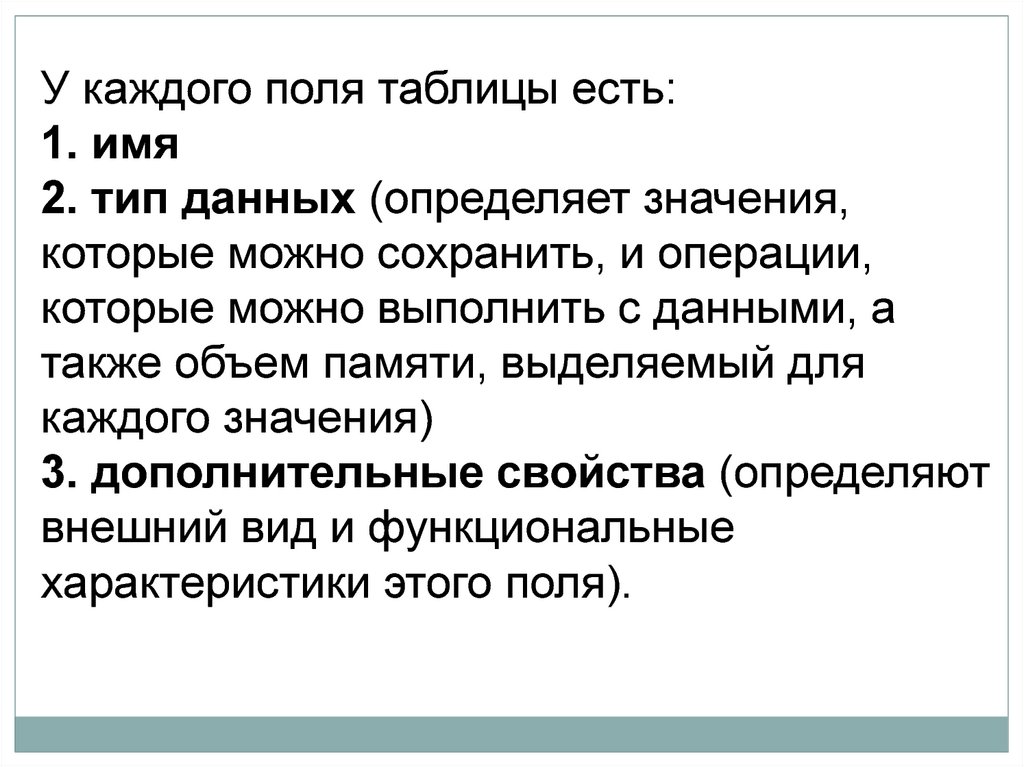



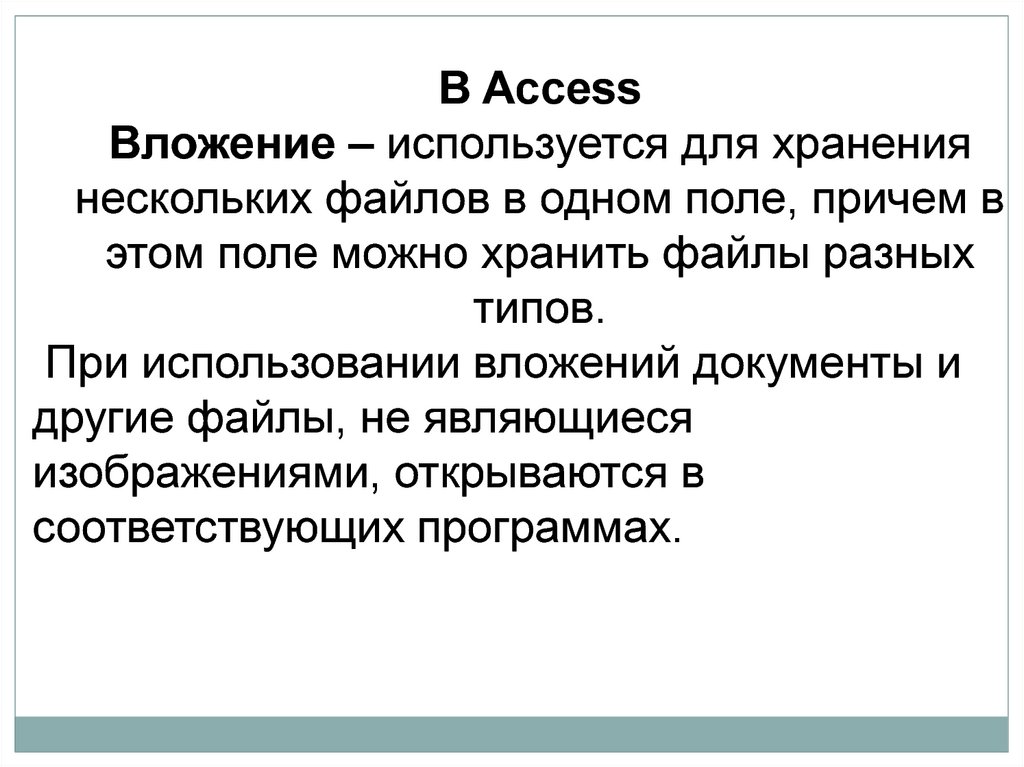
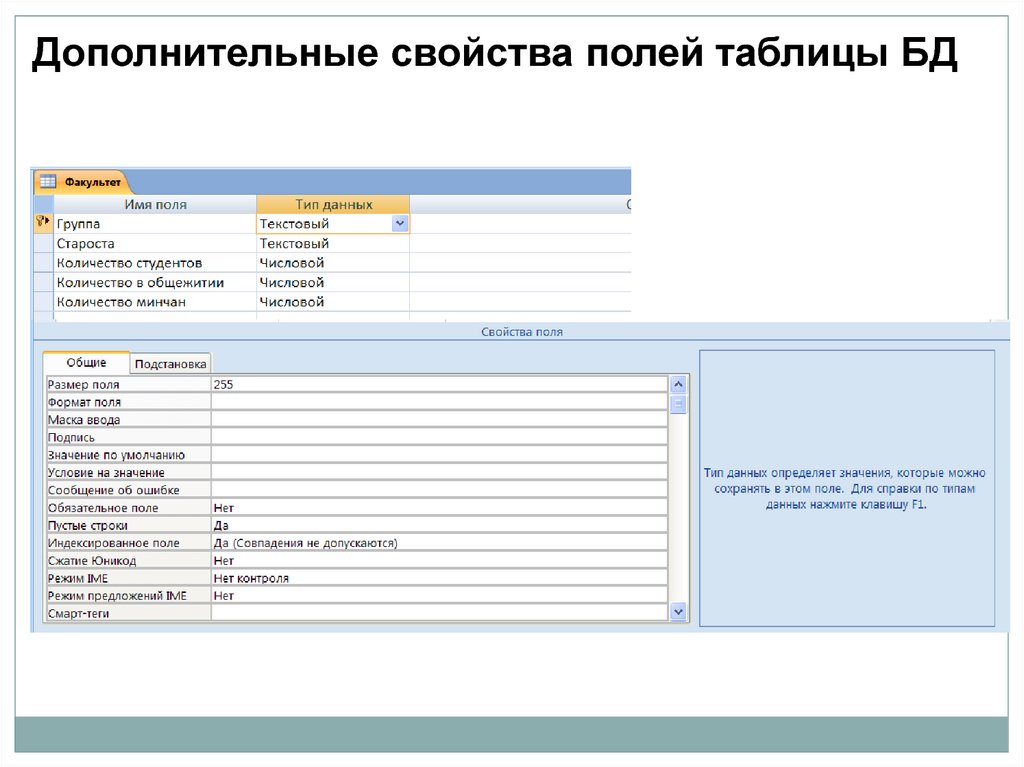
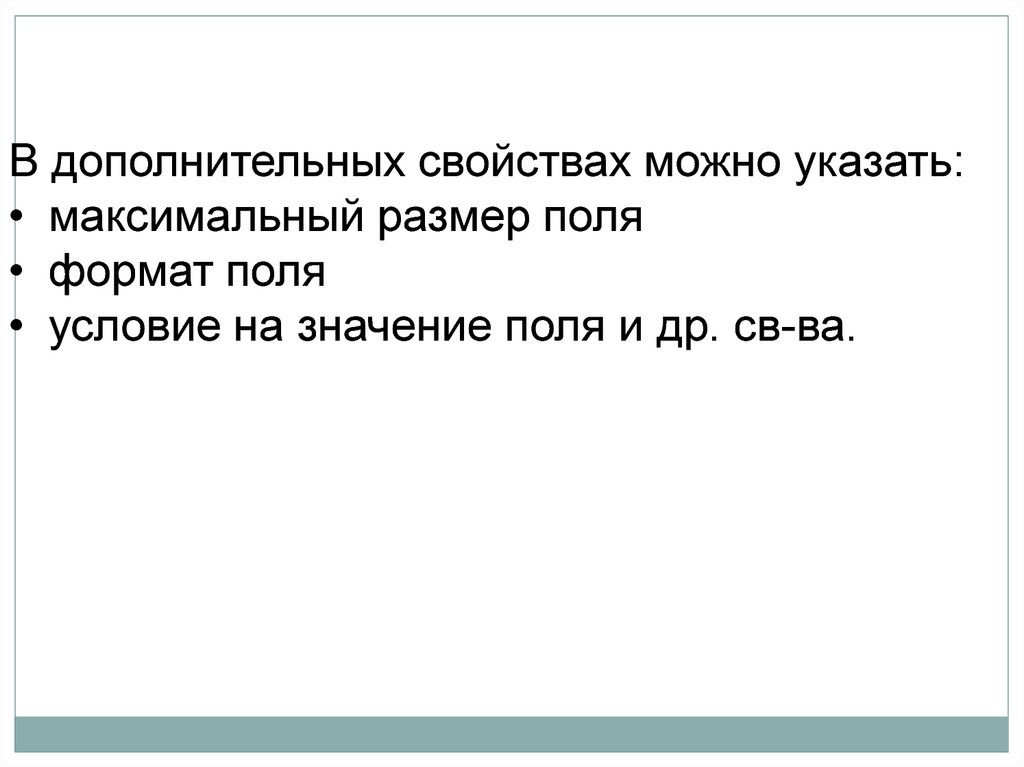

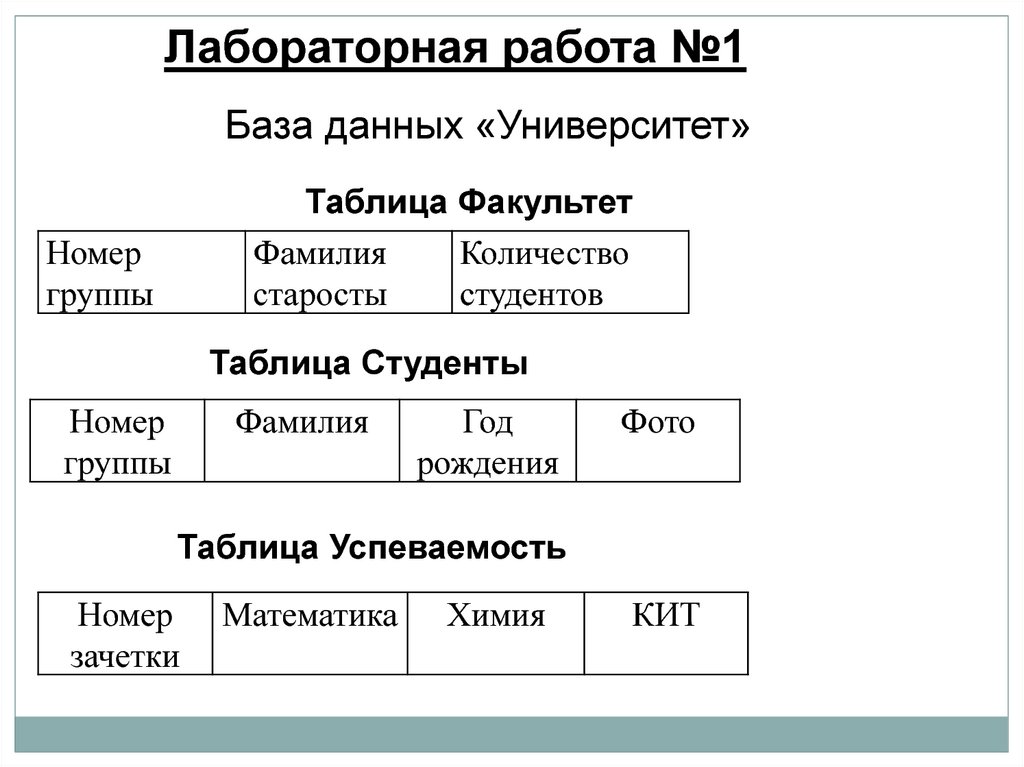
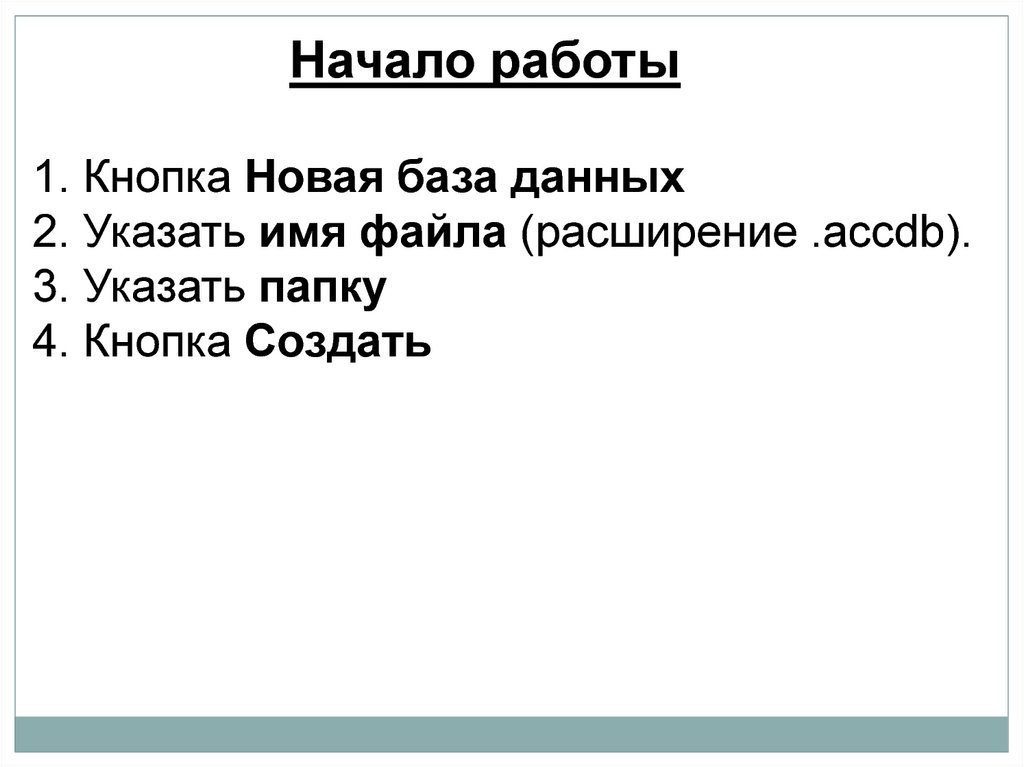
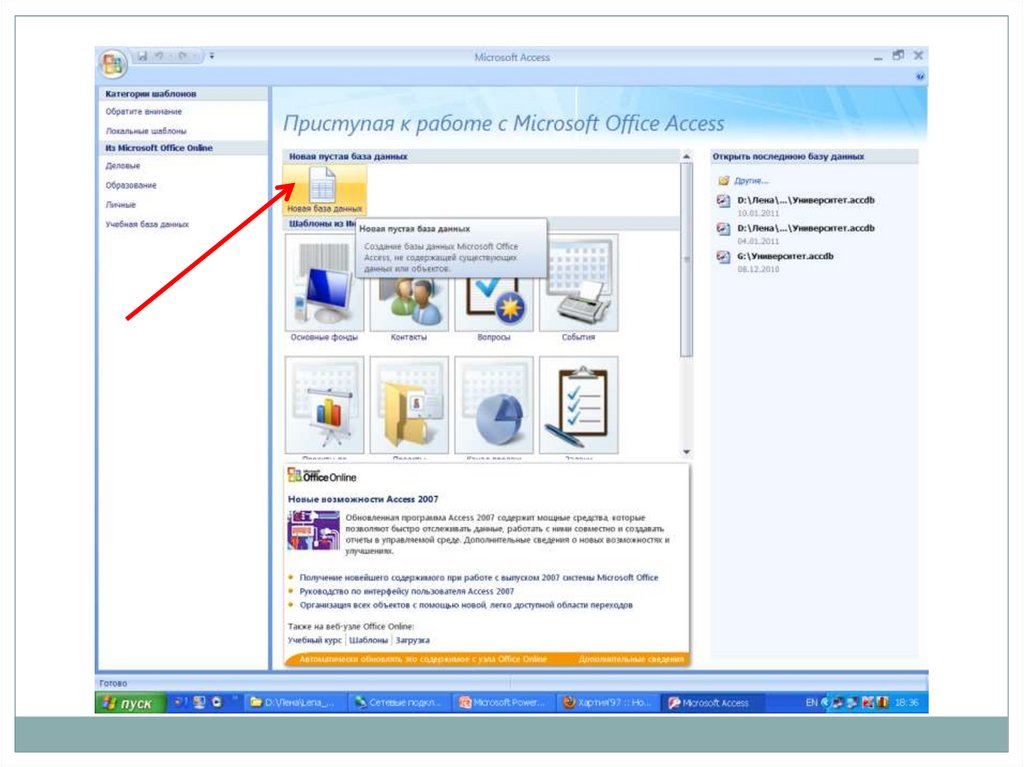
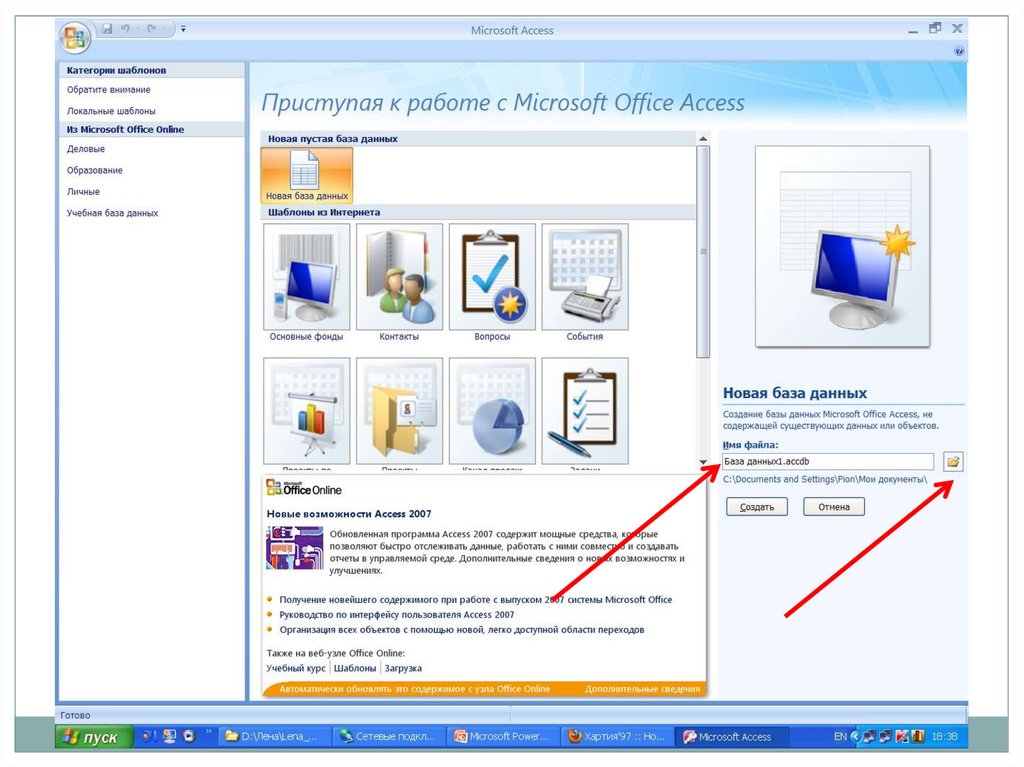

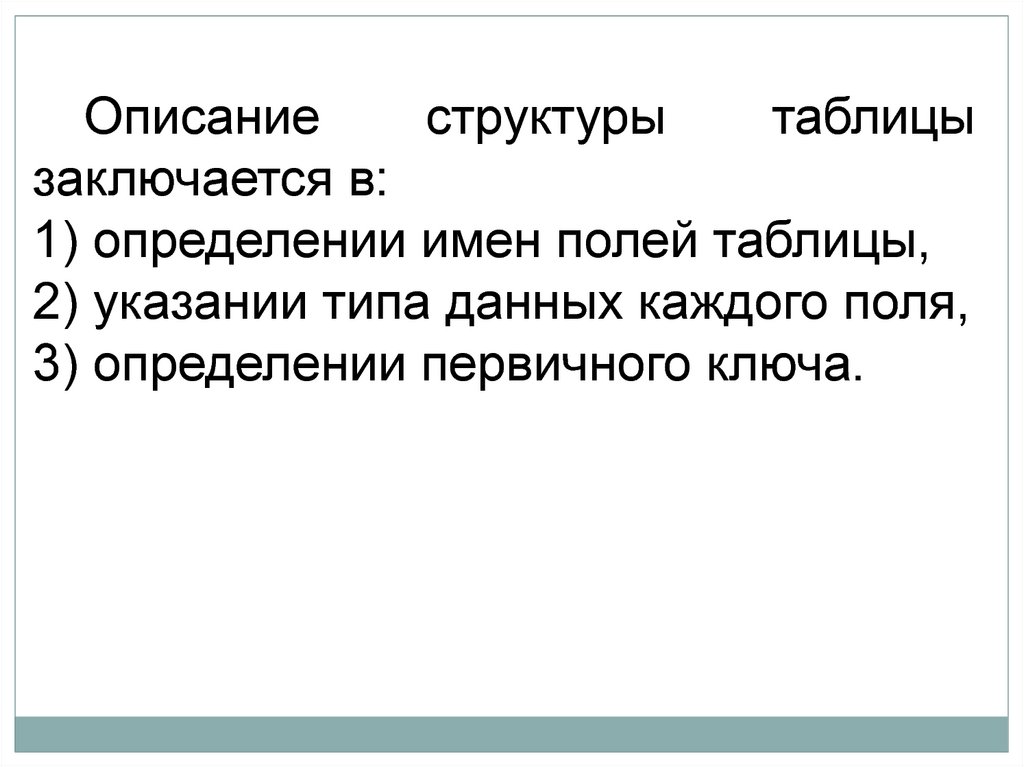
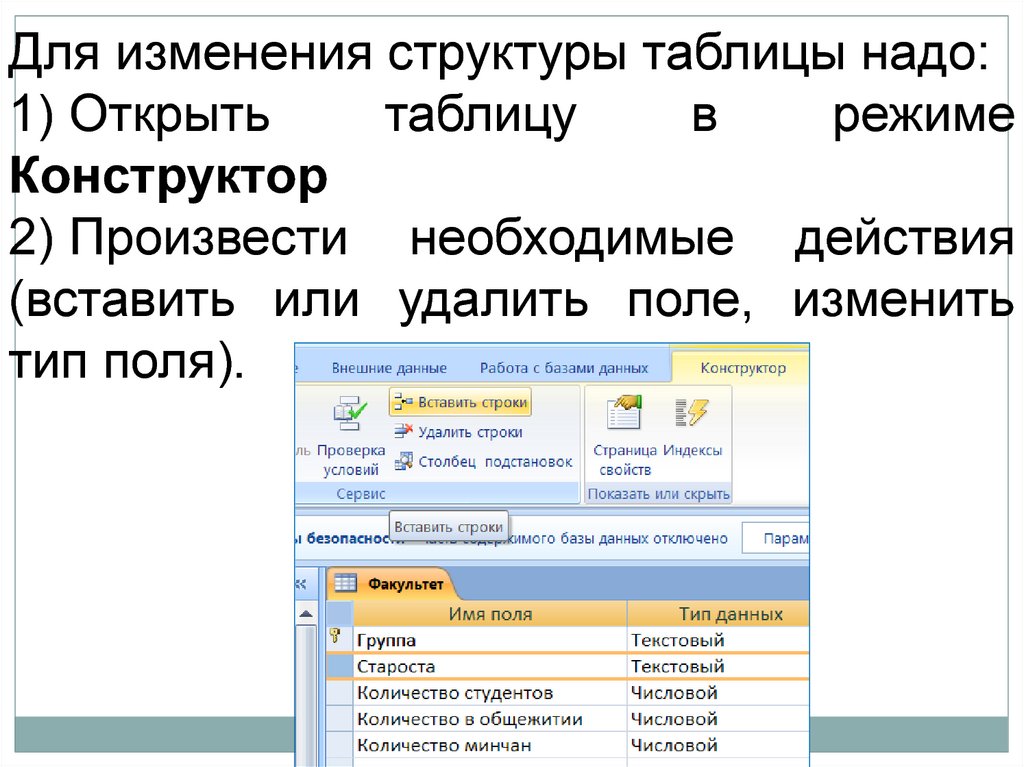
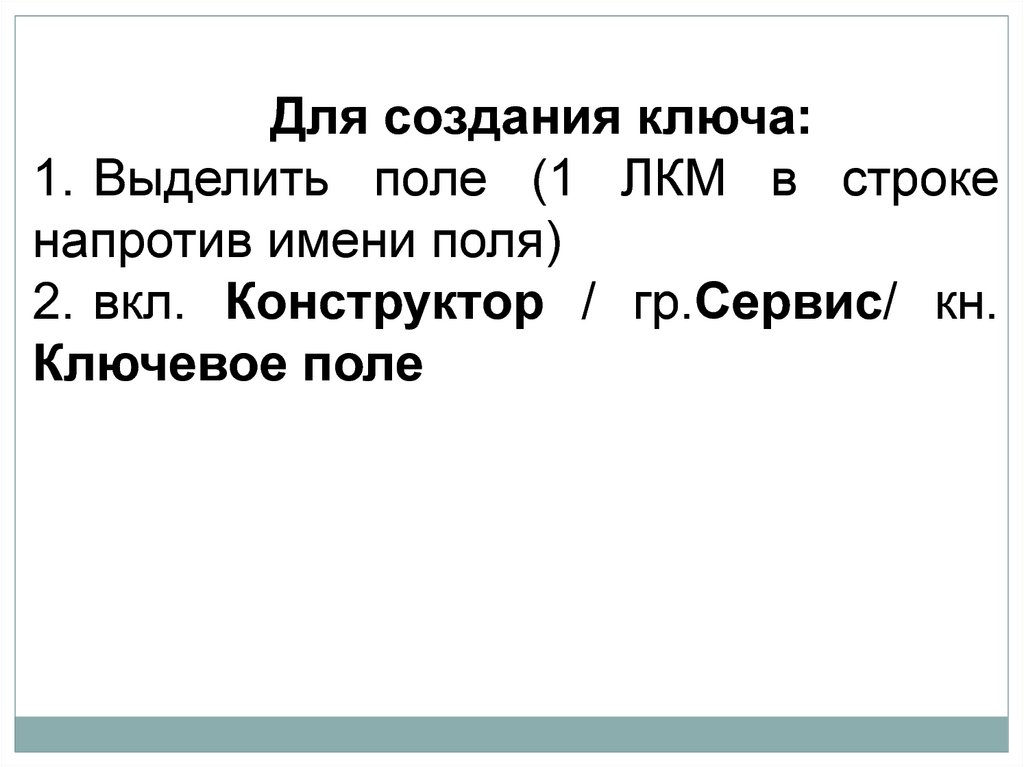
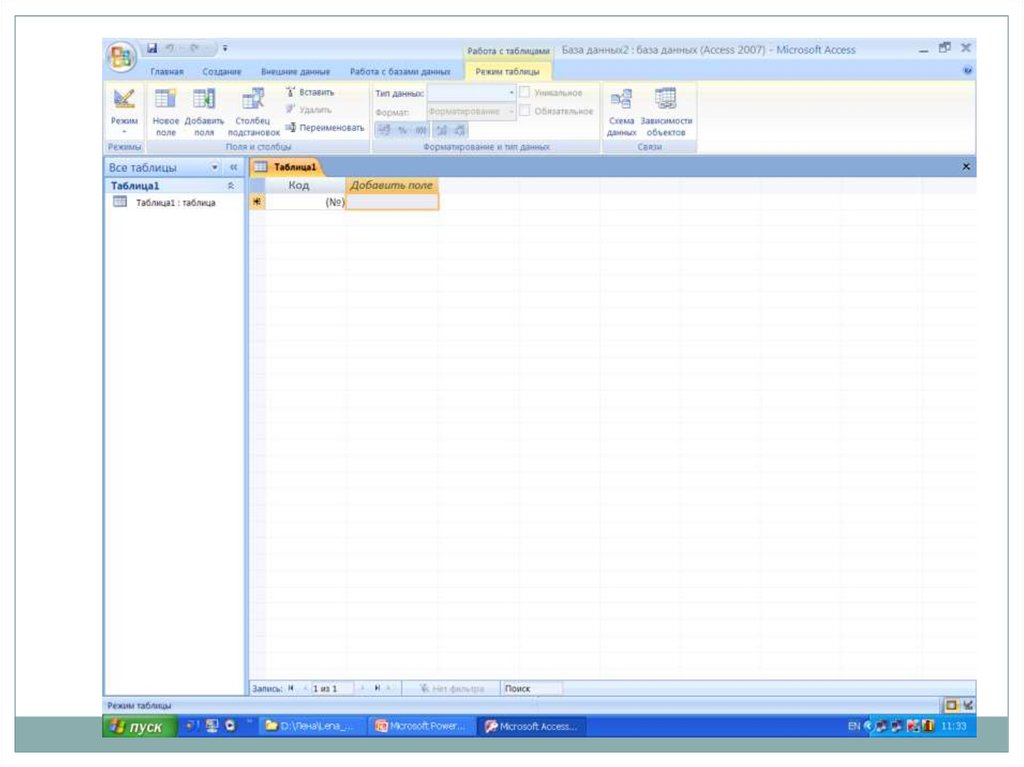
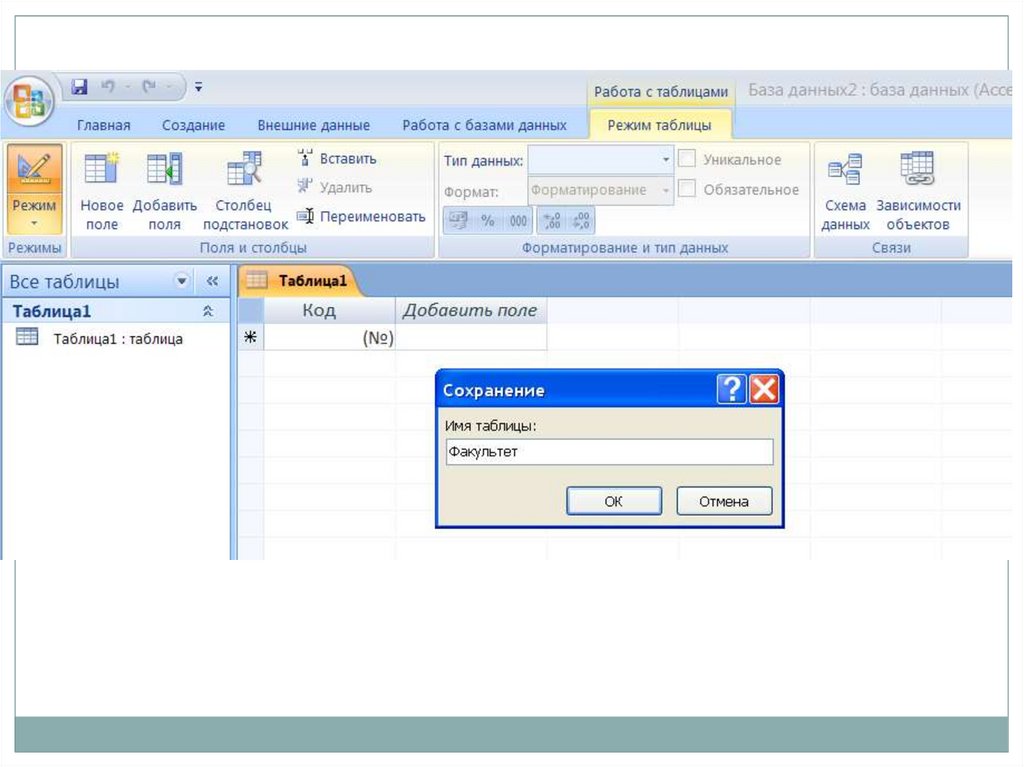
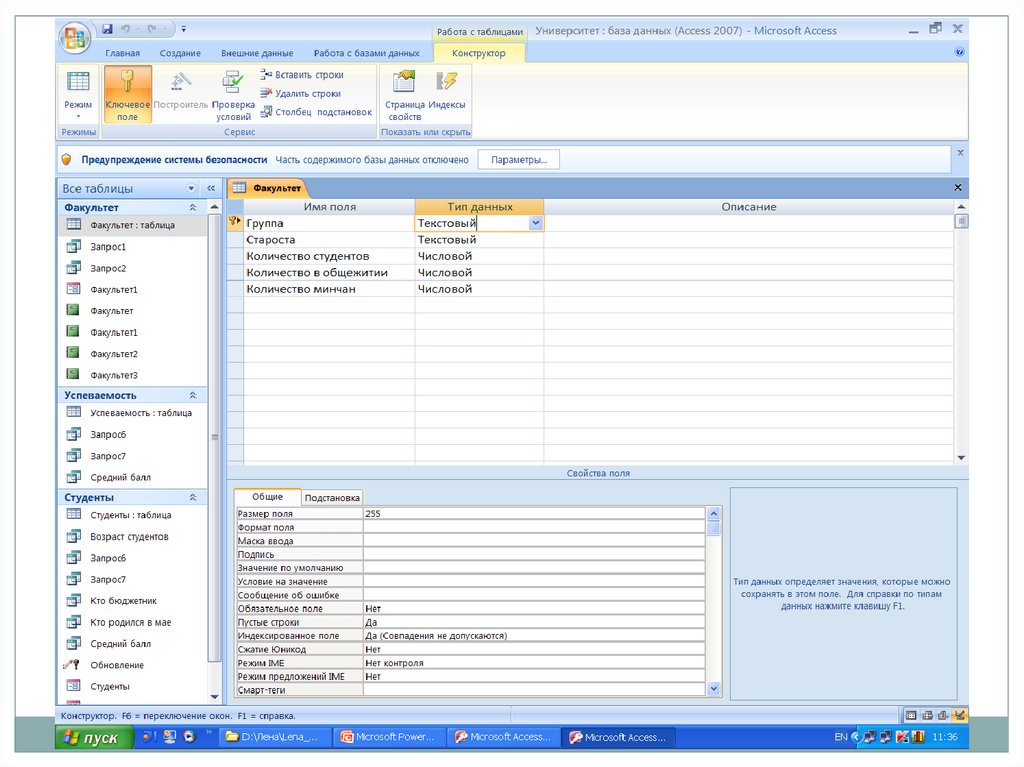
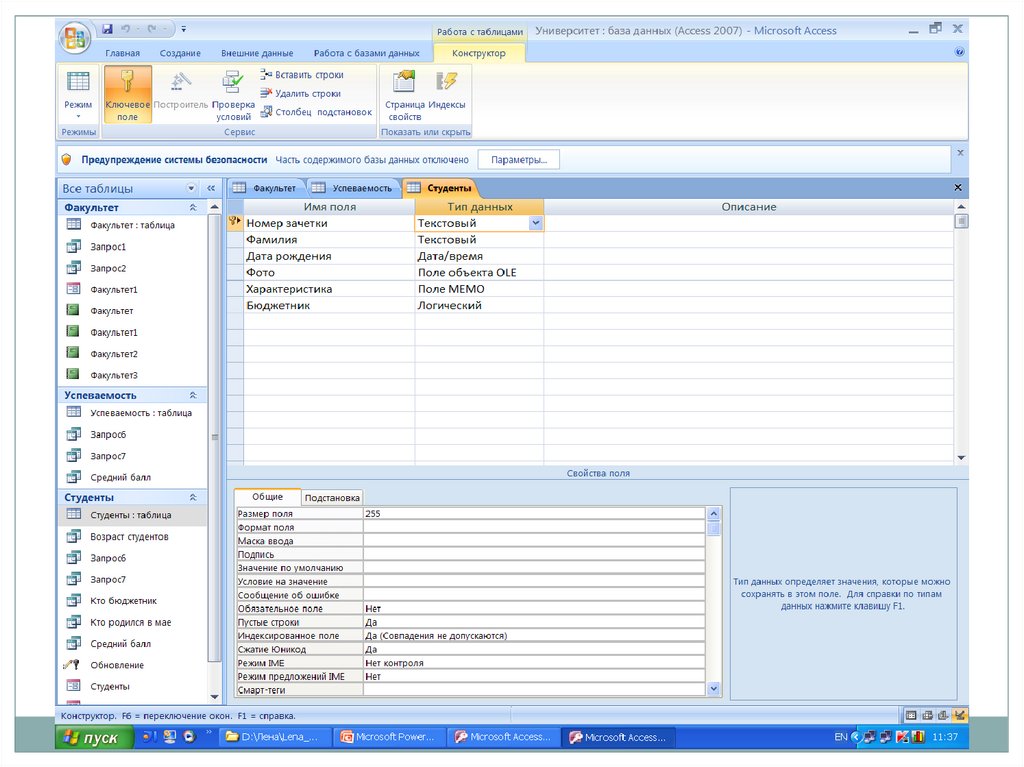

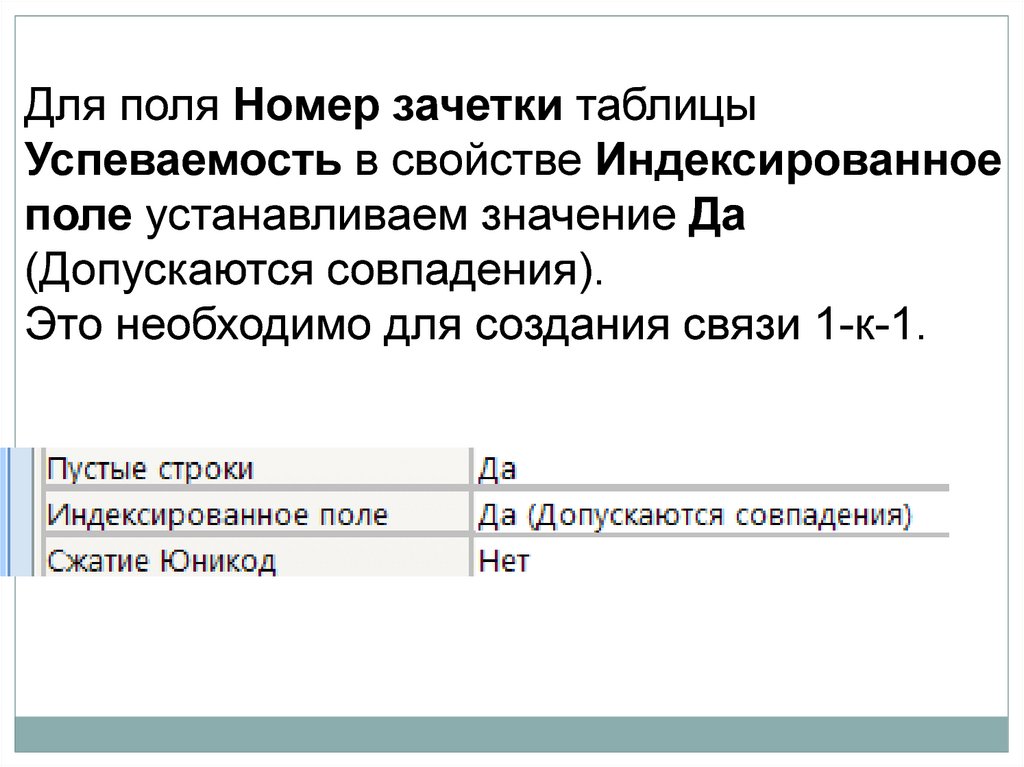
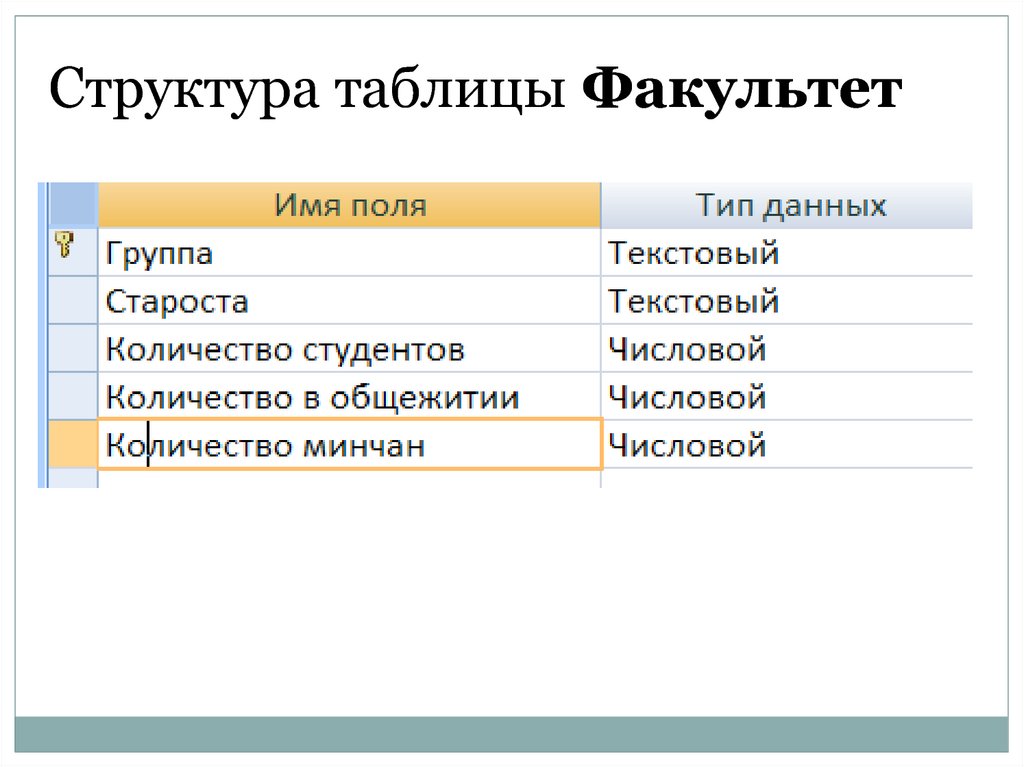
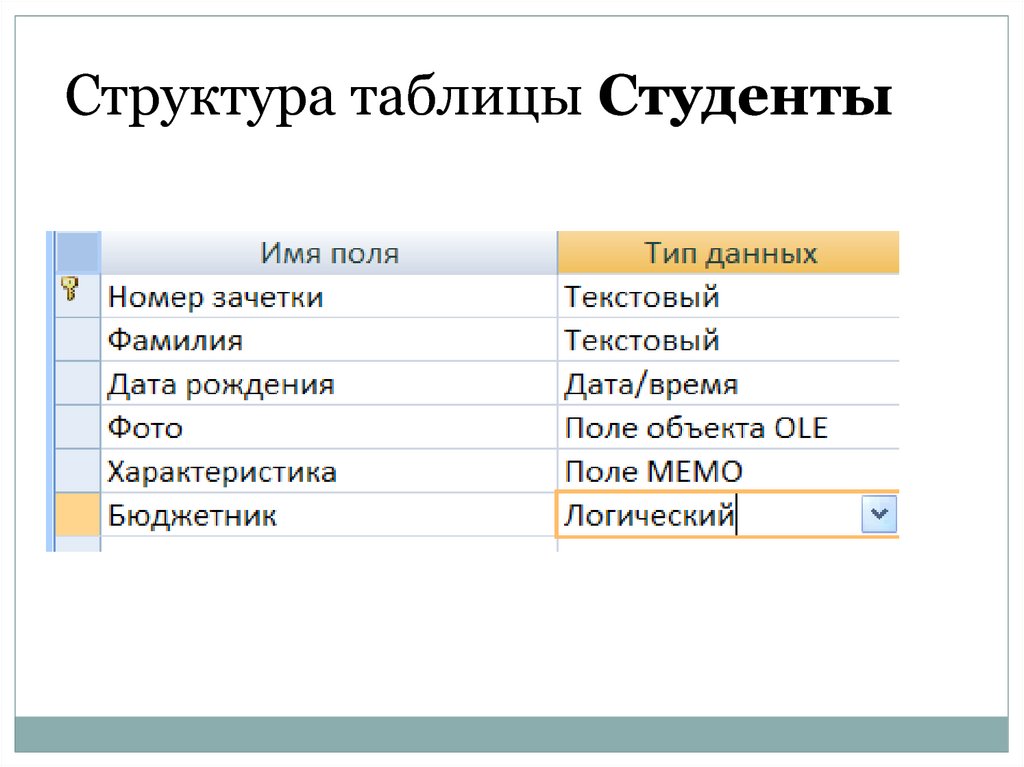
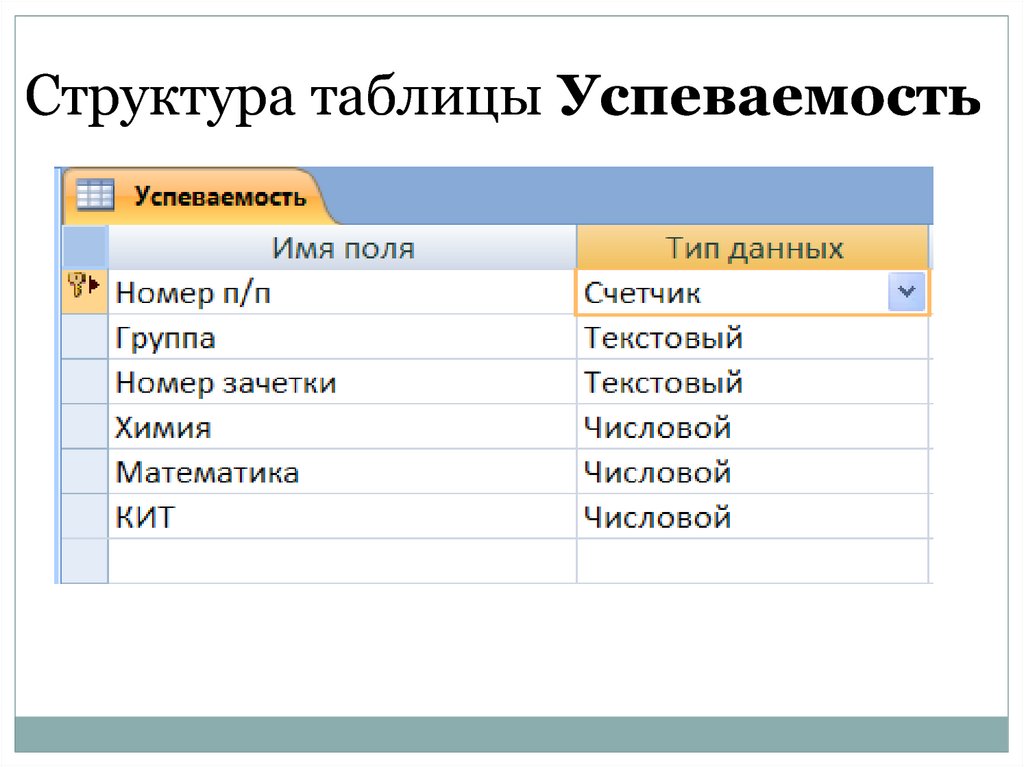

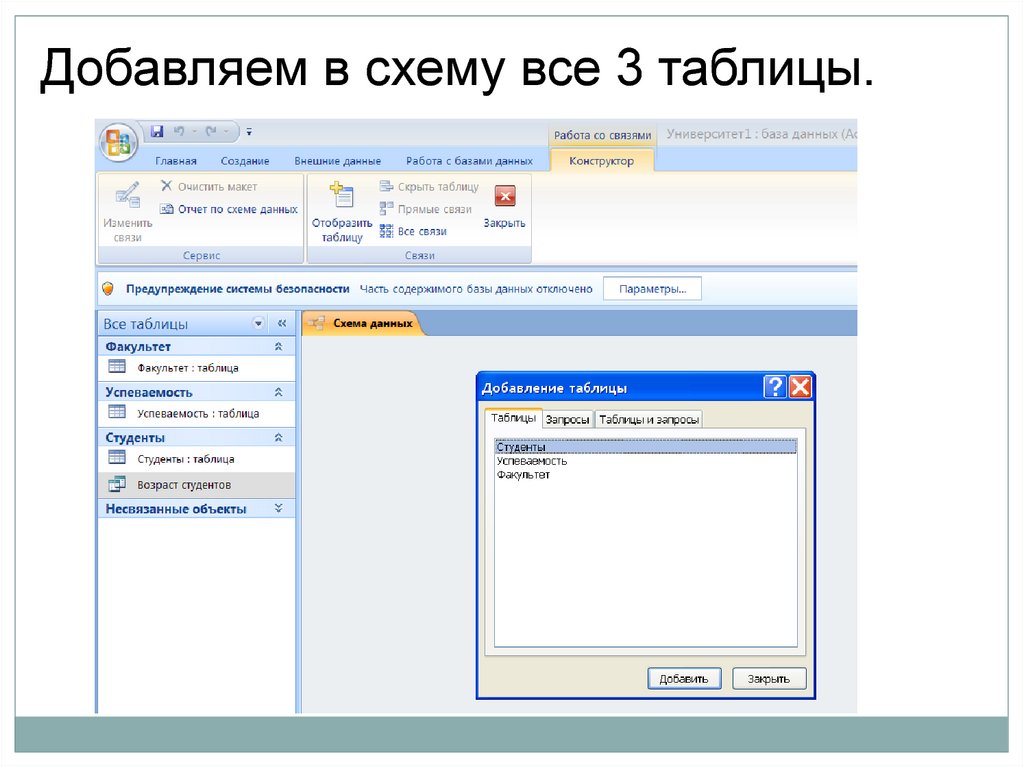
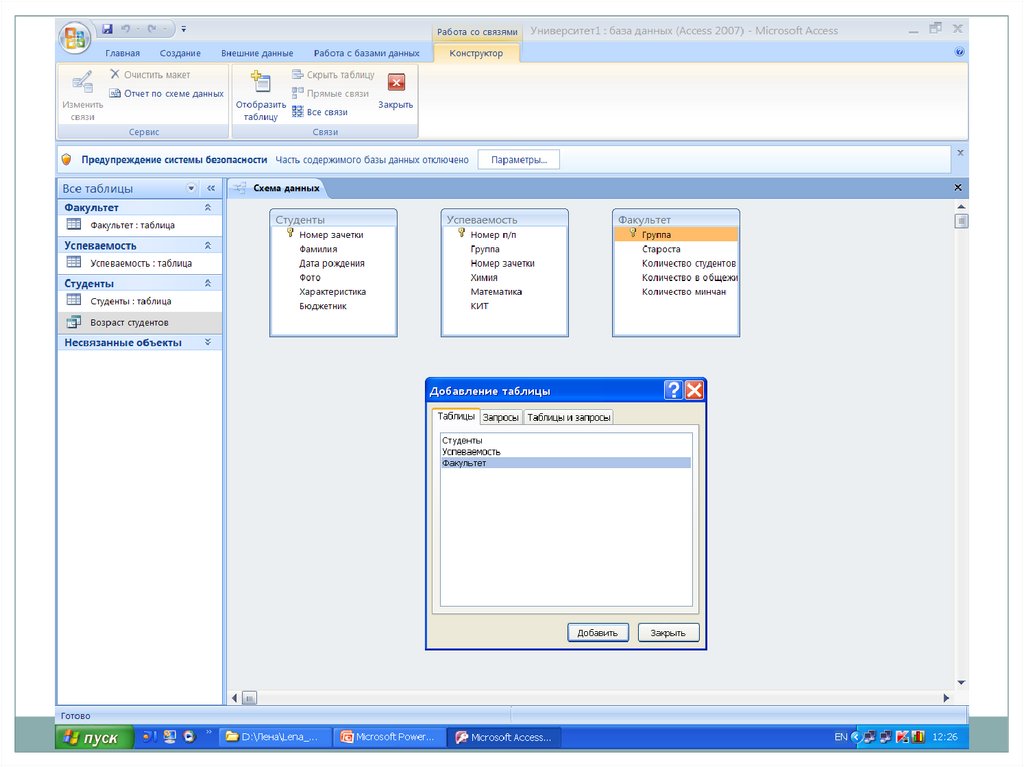
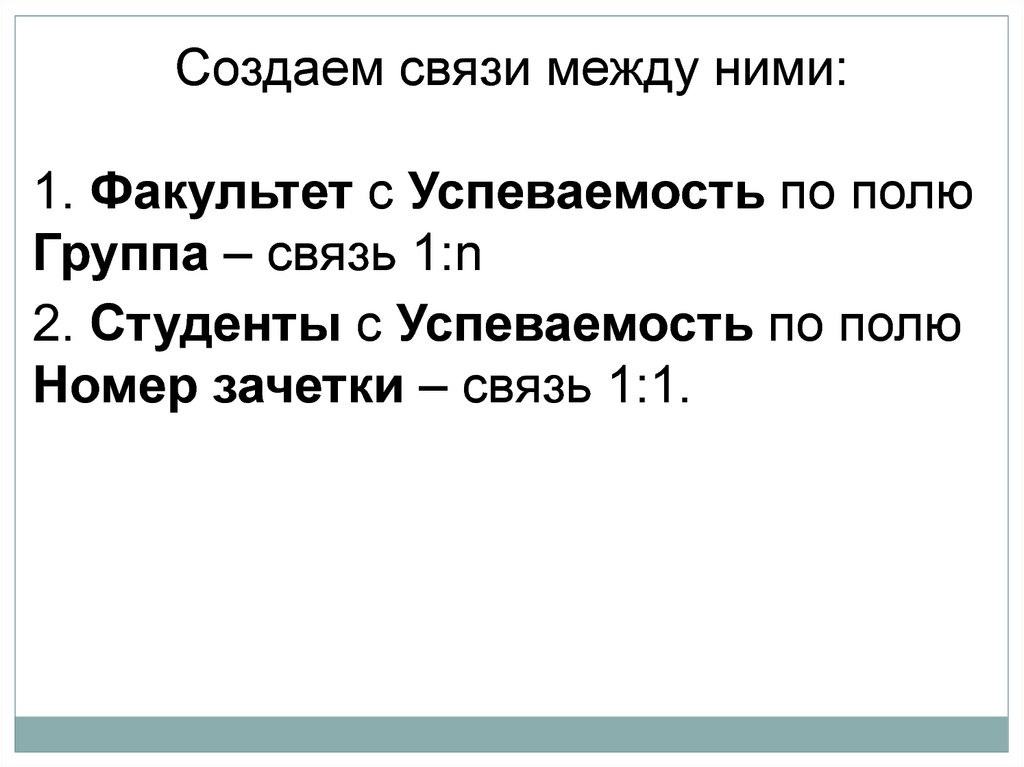

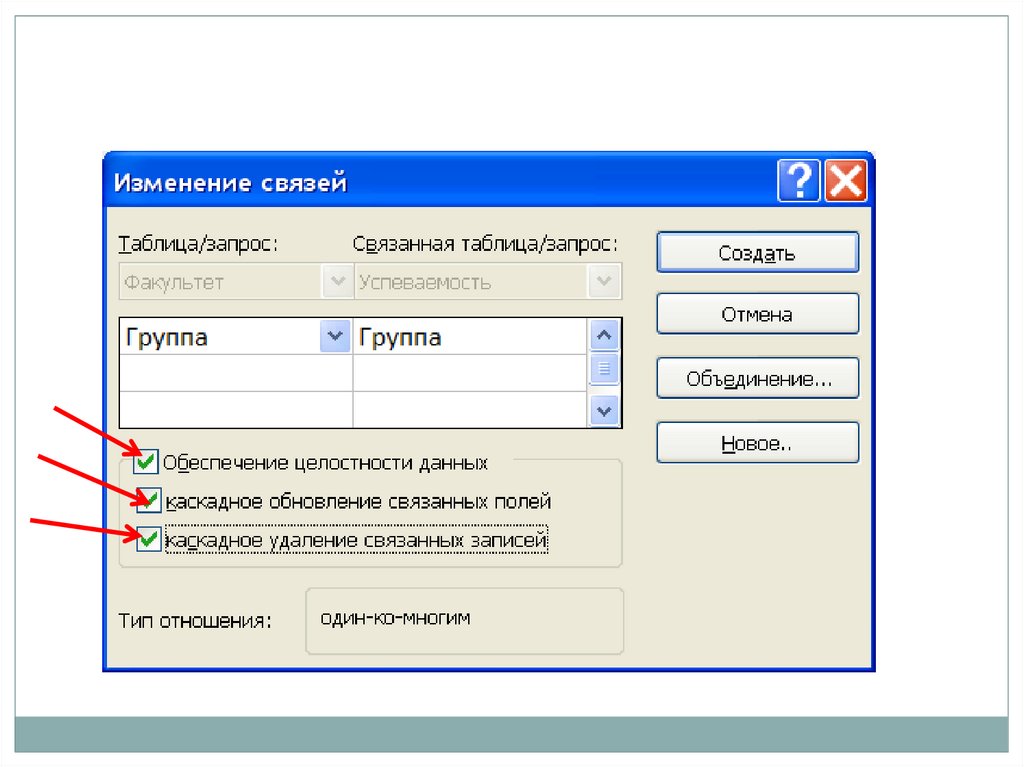
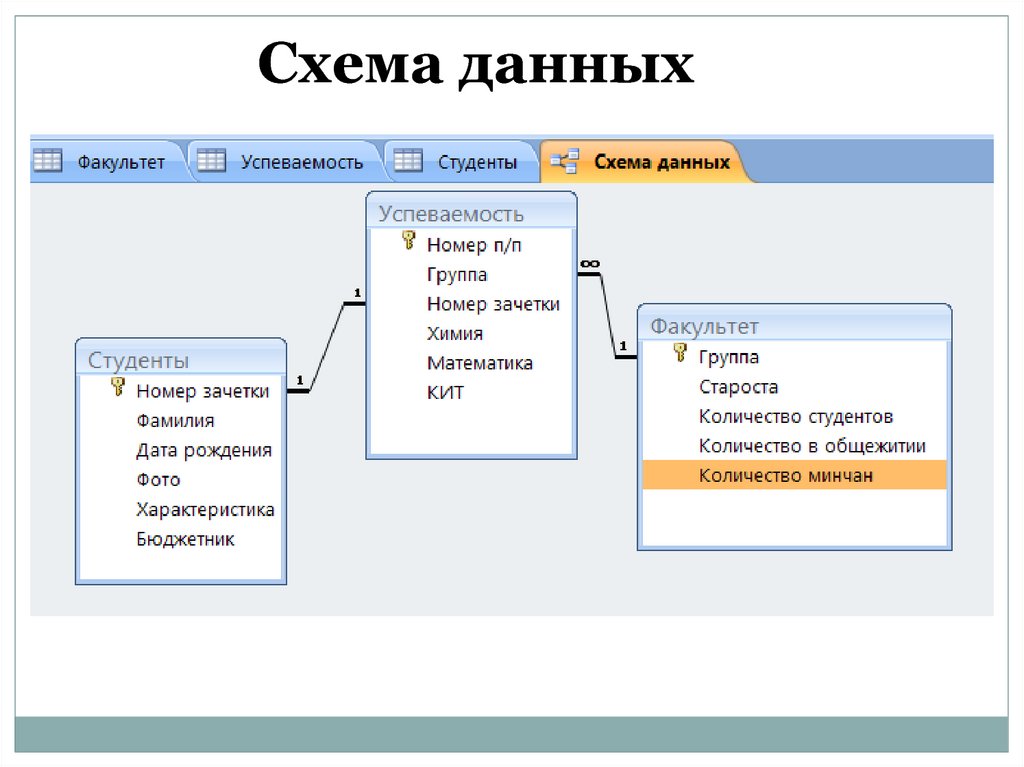
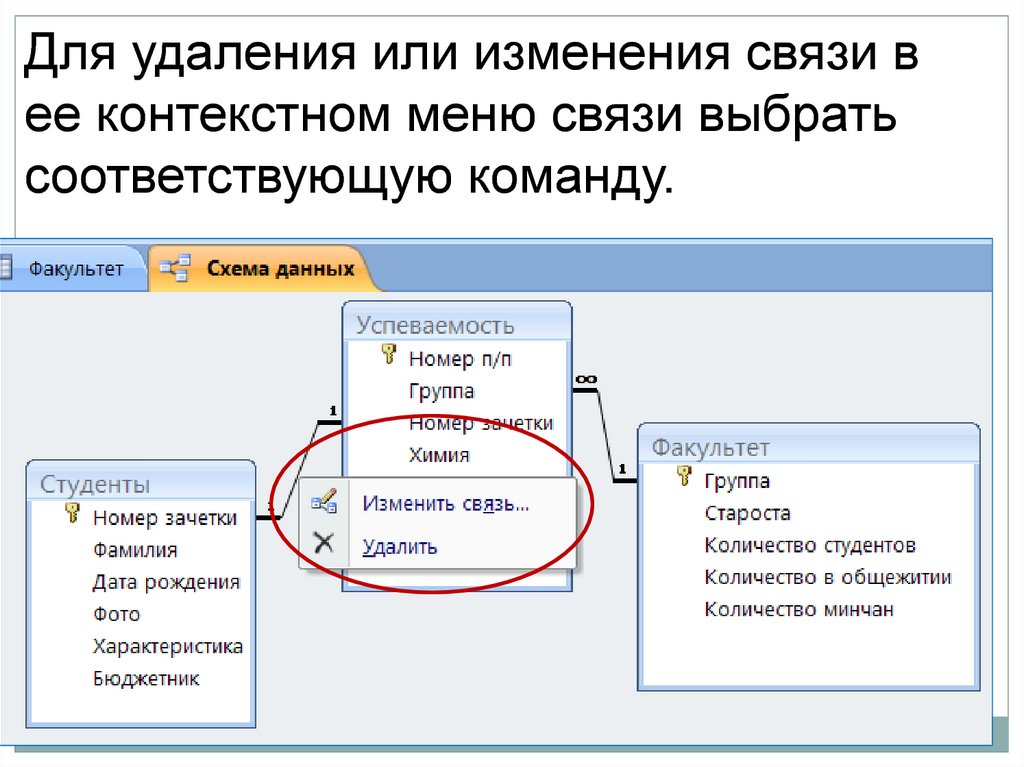

 Информатика
Информатика